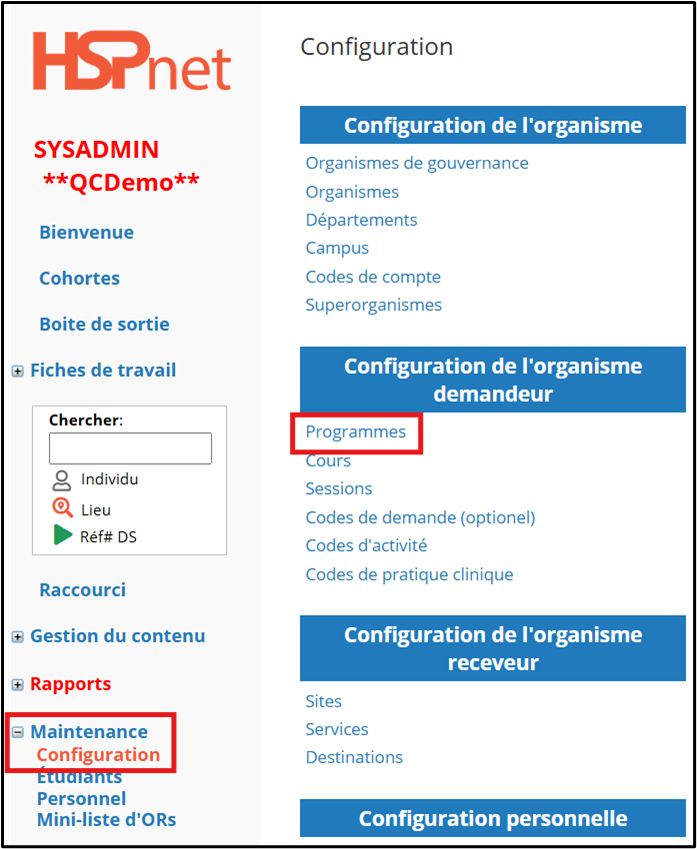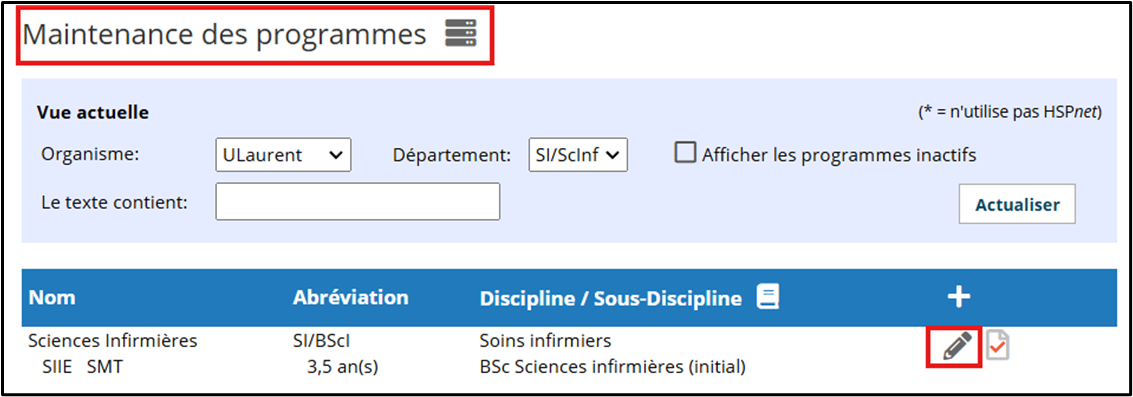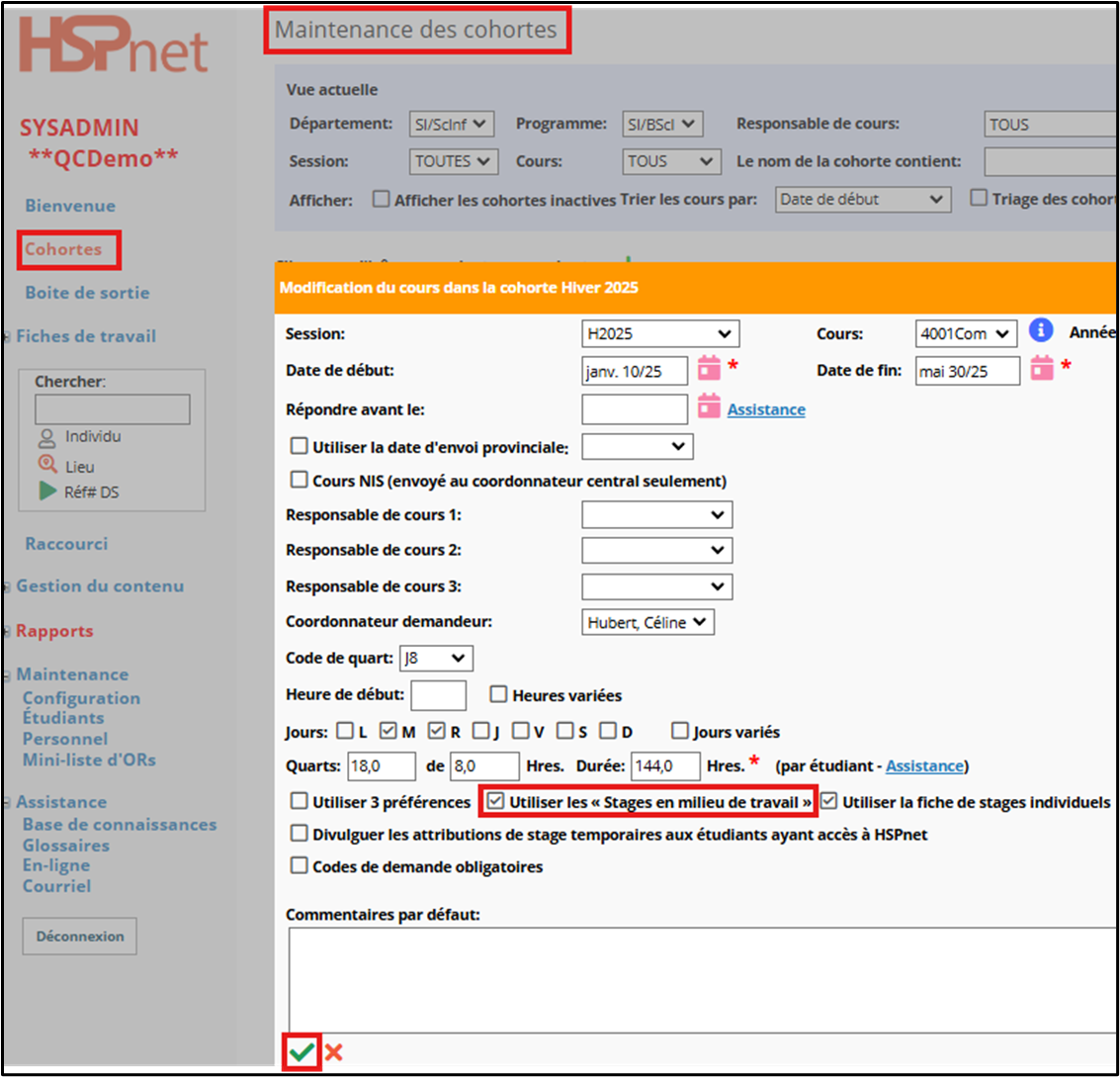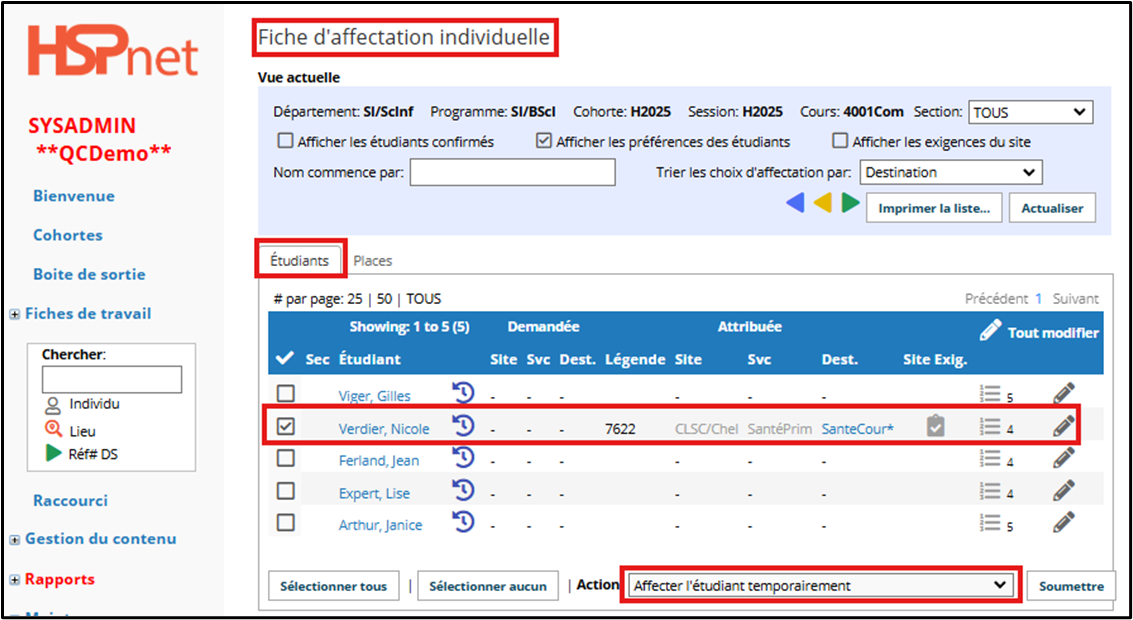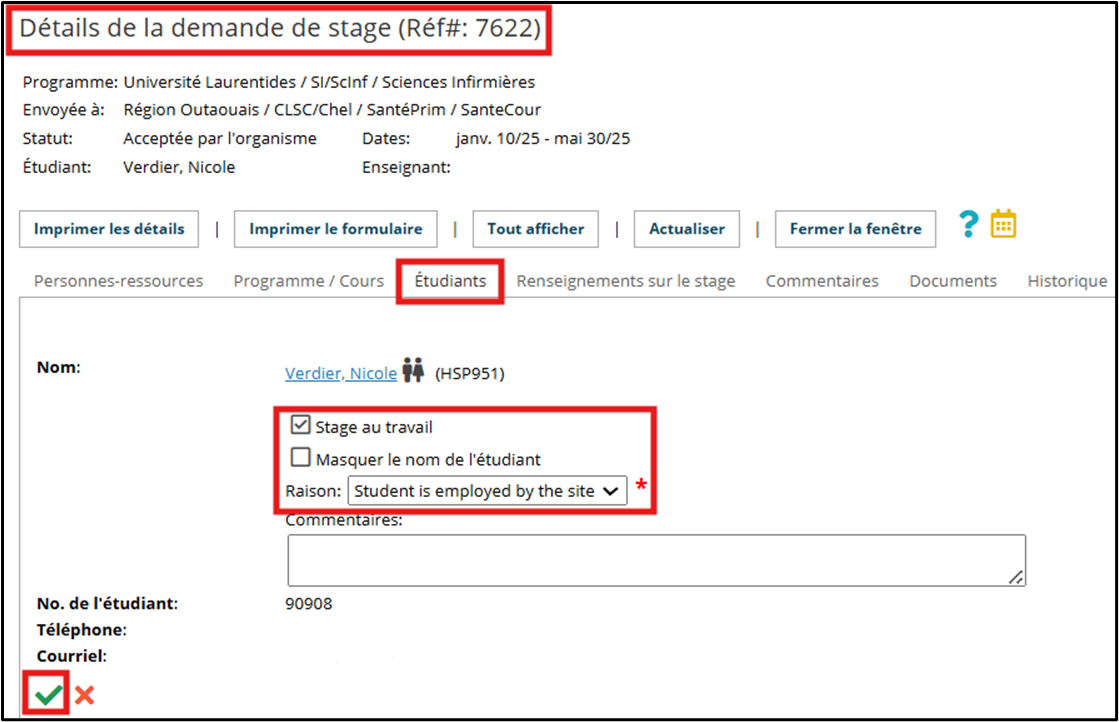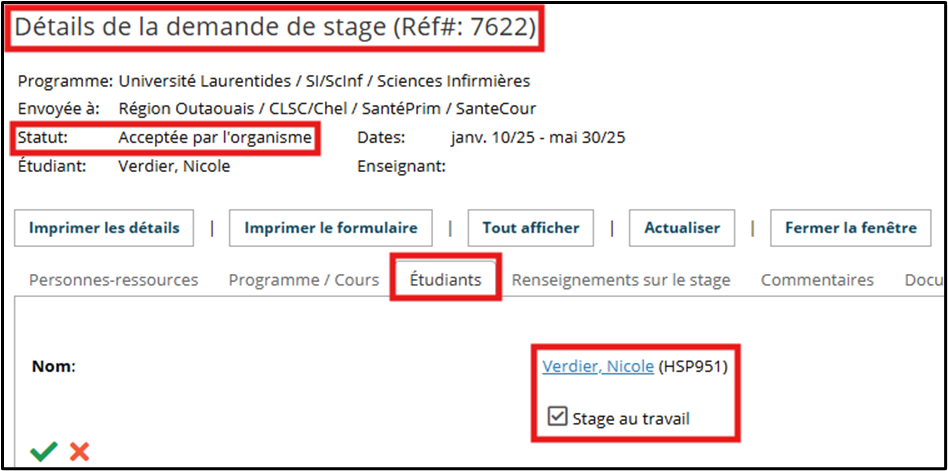Gestion des étudiants : Stage au travail (SAT)
Organismes demandeurs (GCOD)
Sommaire :
Le Stage au Travail ou SAT est disponible seulement lorsque vous utilisez la Fiche de stages individuels. Un étudiant dans un groupe ne peut être identifié comme un employé.
La fonction Stage au Travail ou SAT est utilisée pour identifier qu'un étudiant est également un employé de l'organisation ou de l'organisme de santé. Par exemple, une infirmière auxiliaire qui est également étudiante en sciences infirmières peut être identifiée dans HSPnet comme une employée. Cette fonction passe outre nos règles de confidentialité, divulgue immédiatement le nom de l'étudiant et l'identifie clairement comme un employé dans la boîte de réception/de sortie de HSPnet. Les organismes destinataires peuvent également trouver ce document utile pour comprendre le fonctionnement de cette fonction, afin que les employés de leur organisation soient clairement identifiés dans la base de données.
|
Généralités :
La nécessité d'un placement sur le lieu de travail n'est pas une exigence courante. Les cases à cocher SAT n'apparaissent que lorsque le programme est autorisé à utiliser cette fonction. Si un programme et un cours sont désignés pour utiliser le placement dans un milieu de travail et si la case à cocher «Stage au travail» est activée dans l'écran «Détails de la demande de stage», cette demande apparaîtra aux organismes demandeurs et aux organismes receveurs sous la forme suivante : « Employé ». |
(Cliquez pour agrandir l'image)
|
Instructions pour les organismes demandeurs :
|
Activer la fonction : Stage au Travail ou SAT dans la Maintenance du programme.
Cliquez sur :
|
|
|
|
|
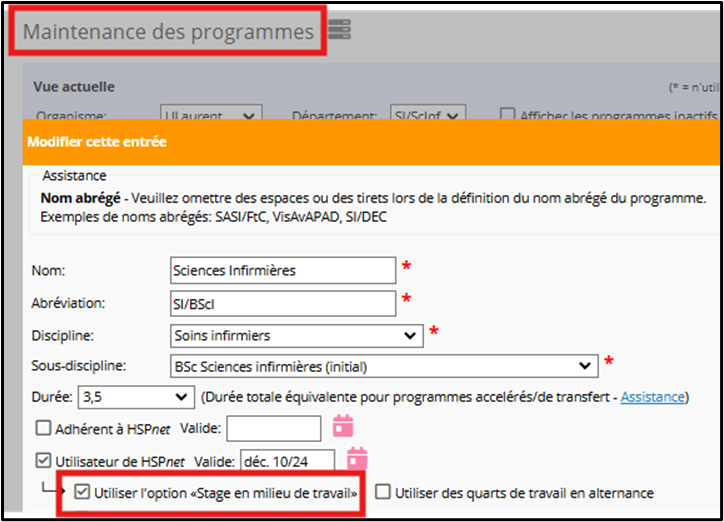 |
|
Dans Cohortes, activez le cours pour qu'il utilise le programme Stage en Milieu de Travail
|
|
|
|
|
Affecter l'étudiant sur la Fiche d'affectation individuelle :
Un élève doit être affecté temporairement à la demande avant que la fonction de placement au travail puisse être utilisée, car l'outil de placement au travail communique automatiquement le nom de l'élève lorsque la demande de placement est envoyée.
Un élève doit donc d'abord être affecté temporairement dans l'écran d'affectation de la Fiche d'affectation individuelle. |
|
|
Activer le Stage au Travail ou SAT dans la case à cocher dans le détail
Quand l'étudiant est affecté temporairement :
|
|
|
Vue de l'organisme receveur :
Dans cet exemple, le statut de la demande de placement est accepté par l'organisme receveur. Dans ce cas particulier, lorsque le statut de la demande de placement est confirmé, l'écran reste tel qu'illustré ici. |
|
- Si vous désactivez ultérieurement la case à cocher SAT, la case à cocher "Masquer le nom de l'étudiant" sera automatiquement réinitialisée et le nom de l'élève ne sera pas divulgué.
- Si vous désaffectez un élève d'un stage SAT, la case à cocher SAT sera automatiquement désactivée.
- Toutes les destinations fractionnées ajoutées à un placement SAT seront également désignées comme SAT, et le nom de l'étudiant sera automatiquement visible pour les destinations fractionnées également.
Nous espérons que vous apprécierez la nouvelle fonctionnalité Stage au Travail. N'hésitez pas à nous envoyer un message pour nous faire part de vos commentaires et suggestions, ou à tout moment si vous avez besoin d'aide avec cette fonction ou toute autre fonction de HSPnet.